
❒ معلومات عن البرنامج:
Pidgin هو برنامج مجاني مفتوح المصدر يتيح للمستخدم تنظيم وإدارة حسابات المراسلة المختلفة في برنامج واحد
يدعم Pidgin بروتوكول التشفير "OTR" الذي يوفر اتصالاً آمنًا بين مستخدمي pidgin
❒ مميزات البرنامج:
إمكانية فتح العديد من حسابات المراسلة في نفس الوقت (AIM و ICQ و Google Talk Jabber / XMPP) ويمكنك حتى فتح أكثر من حساب لنفس خدمة المراسلة
يمكّنك من تعيين جلسات مشفرة باستخدام بروتوكول التشفير "OTR"
❒ ما الذي يوفره بروتوكول التشفير "OTR":
التشفير: لا أحد يستطيع قراءة محادثاتك
تحديد الهوية: التأكد من هوية من تتحدث معه
الرفض: الرسائل التي ترسلها لا تحتوي على أي طباعة رقمية يمكن لطرف ثالث كشفها ويمكنها تحريرها لتبدو أنها منك ، وهذا البروتوكول يمكّن الطرف الآخر من التأكد من أن الرسائل واردة منك ولم يتم تحريرها
السرية إلى الأمام: حتى إذا فقدت السيطرة على مفاتيحك الشخصية ، فإنها لا تهدد المحادثات التي أجريتها قبل ذلك
❍ التنزيل الأول Pidgin :
❍ توجه إلى الموقع الرسمي اضغط هنا.

❍ افتح الملف الذي قمت بتنزيله
❍ تابع خطوات التثبيت :


❍ الآن قم بإنشاء حساب على أحد خوادم XMPP ، ويفضل أن يكون chatwith.xyz أو Creep.im :

❍ أدخل الخيار Advanced ثم اختر Require Encryption :

❍ ثم اختر أساسي وأدخل اسم المستخدم الذي تريده في مربع اسم المستخدم.
❍ أدخل chatwith.xyz في مربع النطاق.
❍ أدخل كلمة مرور في مربع كلمة المرور.
❍ وقم بتحديد خيار إنشاء هذا الحساب الجديد على الخادم ثم اضغط على إضافة.

❍ أعد إدخال اسم المستخدم وكلمة المرور ثم انسخ الرابط الموجود في صورة CAPTCHA على الويب وضعه في المتصفح :

❍ ثم اكتب الرقم المعروض في المربع أدخل النص الذي تراه :

❍ ثم اضغط OK

❍ مثل هذا تم إنشاء الحساب بنجاح
❍ اضغط إغلاق

❍ تنزيل بروتوكول "OTR" من الموقع الرسمي من هنا.

❍ تثبيته على النظام

❍ بعد الانتهاء من التثبيت ، قم بتنشيط المكون الإضافي "OTR" من خلال Tools> Plugins

❍ تنشيط المكوّن الإضافي Off-the-Record-Messaging 4.0.2
❍ ثم اضغط على تكوين البرنامج المساعد

❍ اضغط على إنشاء لإنشاء مفاتيحك ثم اضغط على إغلاق

❍ تم إنشاء هذه المفاتيح بنجاح

❍ تنشيط حسابك من خلال الحسابات> تمكين الحساب

❍ لإضافة جهة اتصال جديدة في pidgin اضغط على الأصدقاء> إضافة الأصدقاء

❍ ضع اسم المستخدم للطرف الآخر ثم اضغط على Add

❍ ثم اقبل الإضافة من جهة الاتصال التي أضفتها

❍ الآن قم بتعيين بروتوكول التشفير "OTR" لتشفير المحادثة مع الطرف الآخر

❍ تعيين المصادقة مع الطرف الآخر OTR> Autheticate Buddy

❍ اختر Shared Secret وهي كلمة سرية يتم تعيينها من طرفي المحادثة
❍ أدخل الكلمة السرية في المربع أدخل السر هنا ثم المصادقة
❍ المصادقة ناجحة
?ملاحظة
(لإكمال العملية بنجاح ، يجب أن يكون لدى الطرف الآخر تطبيق يدعم OTR مثل المحادثات أو Chatsecure ثم يقبل البروتوكول ويدخل الكلمة السرية التي اخترتها)


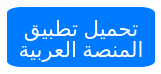





0 تعليقات
أضف تعليقا